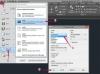Buat lembar kehadiran di Microsoft Excel untuk melacak nama setiap hari di sekolah, tempat penitipan anak, rapat klub, atau rapat bisnis. Excel 2013 hadir dengan filter yang dapat urutkan nama abjad dan genap mengubah daftar yang dimulai dengan nama depan hingga daftar yang menempatkan nama belakang terlebih dahulu.
Menempatkan Nama dalam Urutan Abjad
Langkah 1: Masukkan Nama Peserta

Kredit Gambar: Tangkapan layar milik Microsoft.
Masukkan daftar peserta di kolom pertama lembar kerja Excel baru yang dimulai di sel A3.
Video Hari Ini
Langkah 2: Ketik Dua Nama Dengan Nama Belakang Pertama

Kredit Gambar: Tangkapan layar milik Microsoft.
Ketik ulang nama depan dengan nama belakang terlebih dahulu jika diinginkan, di sel B3. Ketik ulang nama kedua dalam urutan yang sama di sel B4.
Langkah 3: Gunakan Isi Flash

Kredit Gambar: Tangkapan layar milik Microsoft.
Sorot sel B3 dan B4 dengan menyeret kursor ke atasnya, lalu klik tombol Rumah tab. Klik Mengisi ikon di bagian Pengeditan pita dan pilih
Isi Flash dari menu tarik-turun. Excel secara otomatis mengisi sisa kolom B dengan nama, masing-masing dengan nama belakang terlebih dahulu. Klik kanan A tajuk kolom pertama dan pilih Menghapus.Langkah 4: Urutkan Nama Secara Abjad
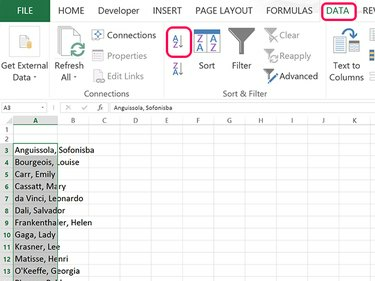
Kredit Gambar: Tangkapan layar milik Microsoft.
Sorot semua nama sekarang di kolom A. Klik Data menu dan kemudian klik Sortir A-to-Z ikon. Semua nama sekarang muncul dalam urutan abjad berdasarkan nama belakang.
Menambahkan Judul dan Hari
Langkah 1: Masukkan Teks
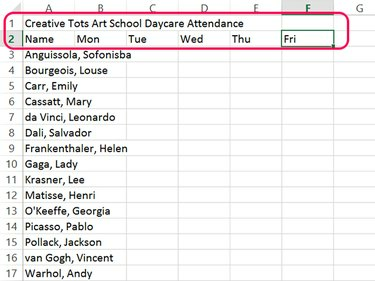
Kredit Gambar: Tangkapan layar milik Microsoft.
Ketik judul untuk laporan kehadiran di sel A1. dalam sel A2, Tipe Nama. Di sel yang tersisa dari baris 2, ketik hari yang ingin Anda lacak kehadirannya, seperti Senin ke Jumat.
Langkah 2: Gabungkan Sel Judul
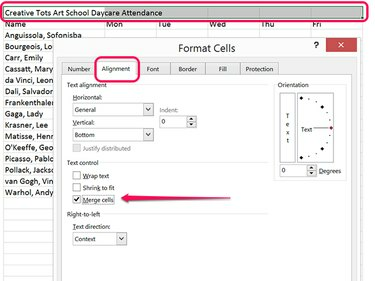
Kredit Gambar: Tangkapan layar milik Microsoft.
Seret kursor dari sel A1 ke sel yang berada di atas hari terakhir yang Anda masukkan, yaitu sel F1 dalam contoh kita. Klik kanan sel yang dipilih dan pilih Format Sel. Klik Penyelarasan tab lalu klik Gabungkan Sel kotak centang.
Memformat Lembar
Langkah 1: Ubah ke Tampilan Tata Letak Halaman
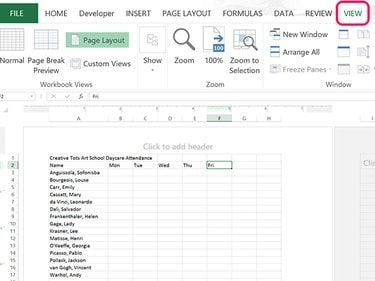
Kredit Gambar: Tangkapan layar milik Microsoft.
Klik Melihat tab lalu klik Tata letak halaman ikon. Anda sekarang dapat melihat bagaimana lembar kerja akan muncul pada halaman berukuran letter. Jika Anda melacak kehadiran selama sebulan penuh, ubah orientasi kertas dengan mengklik Tata letak halaman tab, memilih Orientasi dan mengklik Lanskap.
Langkah 2: Warnai Sel Judul
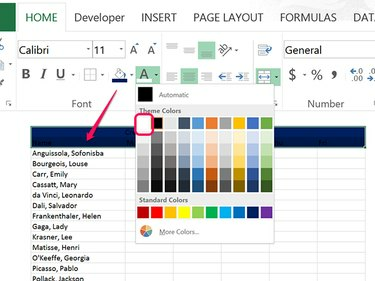
Kredit Gambar: Tangkapan layar milik Microsoft.
Seret kursor ke sel yang berisi konten di dua baris pertama. Klik Rumah tab lalu klik Mengisi ikon. Pilih warna isian yang Anda inginkan. Klik Warna huruf ikon dan pilih warna yang sangat kontras dengan isian, seperti putih pada warna isian gelap. Mengubah font dan Ukuran huruf jika diinginkan dan klik Berani ikon. Sorot nama-nama dalam daftar dan ubah font, Ukuran huruf dan Warna huruf seperti yang diinginkan.
Langkah 3: Pusatkan Teks
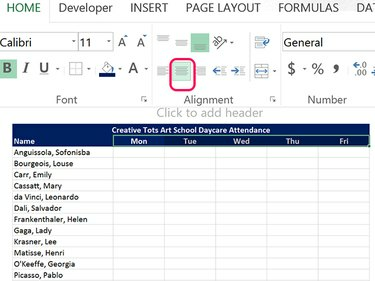
Kredit Gambar: Tangkapan layar milik Microsoft.
Sorot sel yang berisi konten di baris pertama, klik tombol Rumah tab lalu klik Penjajaran Tengah ikon. Sorot sel yang berisi tanggal dan masukkan Penjajaran Tengah demikian juga.
Langkah 4: Tambahkan Perbatasan ke Sel

Kredit Gambar: Tangkapan layar milik Microsoft.
Pilih semua sel yang berisi nama dan sel kosong di bawah setiap tanggal. Di bawah Rumah tab, klik Berbatasan ikon Anak panah dan klik Semua Perbatasan ikon.
Langkah 5: Cetak Lembar

Kredit Gambar: Tangkapan layar milik Microsoft.
Klik Mengajukan menu dan pilih Mencetak untuk mencetak lembar kehadiran. Untuk menyimpan salinan untuk digunakan nanti, klik tombol Mengajukan menu, pilih Menyimpan lalu pilih lokasi untuk menyimpan file dalam format XLSX Buku Kerja Excel.